6 løsninger: Nulstil iPhone 4/4s til fabriksindstillinger
Der er ingen tvivl om, at det at udføre en fabriksnulstilling af din iPhone måske ikke lyder godt, da det sletter data og personlige indstillinger på din enhed. Men det er lejlighedsvis påkrævet, når du fejlfinder din iPhone for softwarefejl. Det er også nødvendigt at nulstille din enhed, før du låner den ud til en anden. Din iPhone 4 eller 4s skal indeholde nogle spor af dine personlige og private data, da din personlige bærbare computer eller computer indeholder alle dine fortrolige data.
Der er jo ingen, der vil dele sine personlige billeder, chat, videoer osv. med andre. Er det ikke rigtigt? Dette er således hovedårsagerne til, at der er behov for at nulstille din iPhone til fabriksindstillingerne.
Hvis du ikke ved, hvordan du udfører en fabriksnulstilling på iPhone 4/4s, så er du på det rigtige sted. Her har vi nævnt flere måder at nulstille iPhone 4 til fabriksindstillinger, du kan prøve.
- Del 1: Fabriksindstilling af iPhone 4/4s giver ingen mulighed for datagendannelse
- Del 2: Fabriksindstil iPhone 4/4s ved hjælp af iTunes
- Del 3: Fabriksindstil iPhone 4/4s ved hjælp af iCloud
- Del 4: Fabriksindstil iPhone 4/4s uden en computer
- Del 5: Fabriksindstil iPhone 4/4s uden adgangskode
- Del 6: Hard nulstil iPhone 4/4s uden at miste data
Del 1: Fabriksindstilling af iPhone 4/4s giver ingen mulighed for datagendannelse
Hvis du leder efter en løsning til at udføre en fabriksnulstilling af din iPhone uden at efterlade nogen mulighed for datagendannelse, så prøv DrFoneTool – Data Eraser (iOS). Dette iOS viskelæderværktøj kan hjælpe dig med at slette din iPhone og gendanne den til fabriksindstillingerne med et enkelt klik. Værktøjet har funktionen Slet alle data, der er i stand til at slette iPhone-data permanent og grundigt.

DrFoneTool – Data Eraser
Nulstil iPhone 4/4s til fabriksindstillinger (ingen mulighed for datagendannelse)
- Slet iOS-billeder, videoer, beskeder, opkaldshistorik osv. med et enkelt klik på en knap.
- Tør iOS-data permanent, og det kan ikke gendannes, selv af professionelle identitetstyve.
- Det er nemt at bruge, og der kræves derfor ingen tekniske færdigheder for at betjene værktøjet.
- Slet uønskede og ubrugelige data for at frigøre iPhone-lagerplads.
- Fungerer med alle iPhone-modeller, som inkluderer iPhone 4/4s.
For at lære, hvordan du nulstiller iPhone 4 til fabriksindstillinger ved hjælp af DrFoneTool – Data Eraser (iOS), skal du downloade det fra dets officielle websted på dit system og derefter følge nedenstående trin:
Trin 1: Installer og kør DrFoneTool på dit system. Tilslut derefter din iPhone til en computer ved hjælp af USB-kabel og vælg derefter ‘Slet’ fra hovedvinduet.

Trin 2: Dernæst skal du vælge ‘Slet alle data’ fra softwarens venstre menu og klikke på knappen ‘Start’ for at fortsætte med processen.

Trin 3: Dernæst skal du indtaste ‘000000’ og bekræfte sletningen og klikke på knappen ‘Slet nu’.

Trin 4: Nu vil softwaren bede dig om at genstarte din iPhone. Om et stykke tid vil din enhed blive nulstillet til fabriksindstillingerne, og du vil få beskeden ‘Slet succesfuldt’.

Bemærk: DrFoneTool – Data Eraser fjerner telefondata permanent. Men det vil ikke slette Apple-id’et. Hvis du har glemt Apple ID-adgangskoden og ønsker at slette Apple-id’et, anbefales det at bruge DrFoneTool – Skærmlås (iOS). Det vil slette iCloud-kontoen fra din iPhone/iPad.
Del 2: Fabriksindstil iPhone 4/4s ved hjælp af iTunes
Hvis du ikke ønsker at bruge noget tredjepartsværktøj til at nulstille din iPhone til fabriksindstillingerne, så kan du bruge iTunes ‘gendan iPhone’-funktionen. Det hjælper dig med at udføre en fabriksnulstilling på din iPhone4/4s og også opdatere din enhed til dens seneste iOS-version.
Følg nedenstående trin til, hvordan du nulstiller iPhone 4 til fabriksindstillinger ved hjælp af iTunes:
Trin 1: Til at begynde med skal du køre den nyeste version af iTunes på din computer og derefter slutte din iPhone til computeren ved hjælp af et digitalt kabel.
Trin 2: Klik derefter på enhedsikonet, når iTunes har registreret din tilsluttede enhed. Gå derefter til fanen Resume, og vælg her ‘Gendan iPhone’.
Trin 3: Klik derefter på Gendan igen, og derefter begynder iTunes at slette din enhed og installerer også opdateringen af din iPhone til den nyeste iOS-version.
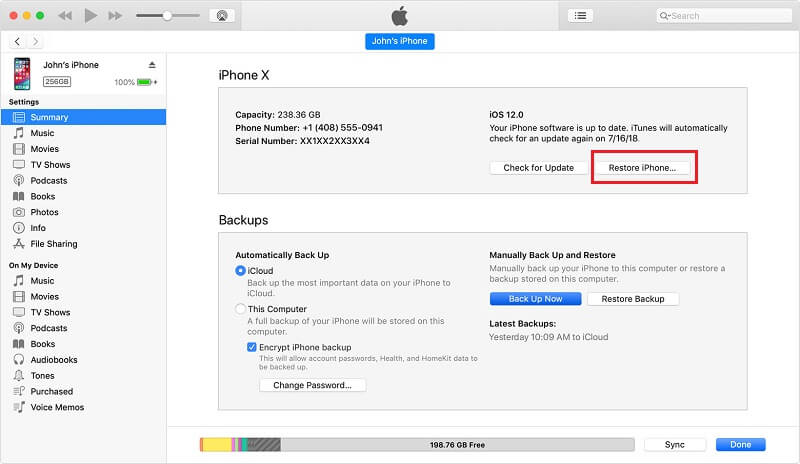
Del 3: Fabriksindstil iPhone 4/4s ved hjælp af iCloud
Som vi alle ved, at iTunes er tilbøjelig til fejl, og derfor er der større chancer for at få problemer, mens du genopretter iPhone med iTunes. Hvis du undlader at udføre en fabriksnulstilling på din iPhone ved hjælp af iTunes, så er der stadig en anden til at nulstille din enhed til fabriksindstillingerne, dvs. ved hjælp af iCloud.
Trin 1: Til at starte med skal du besøge icloud.com og derefter logge ind med dit Apple ID og adgangskode.
Trin 2: Klik derefter på indstillingen ‘Find iPhone’. Klik derefter på ‘Alle enheder’ og her skal du vælge din iPhone 4/4s.
Trin 3: Klik derefter på indstillingen ‘Slet iPhone’ og bekræft din sletning.
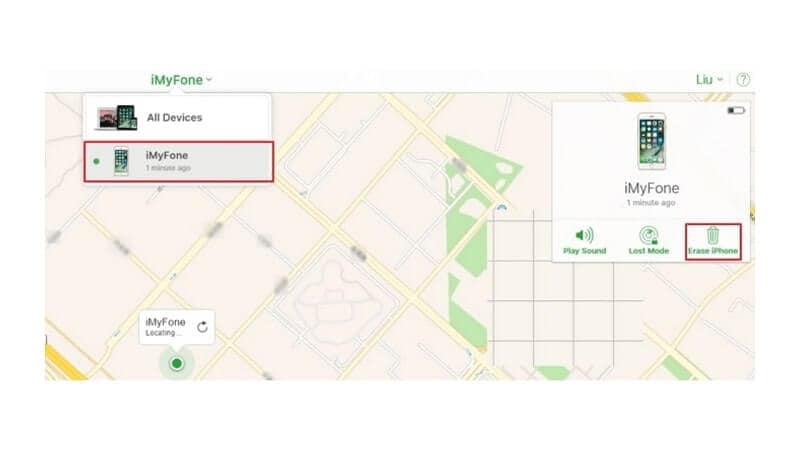
Denne metode fjernsletter alle dine enhedsdata. Husk, at metoden kun virker, hvis du har aktiveret funktionen ‘Find min iPhone’ på din iPhone.
Del 4: Fabriksindstil iPhone 4/4s uden en computer
Hvad hvis du ikke har aktiveret funktionen ‘Find min iPhone’ før? Heldigvis er der en anden praktisk og enkel måde at udføre en fabriksindstilling på din iPhone. Du kan også nulstille din iPhone til standardindstillingerne på din iPhone direkte fra dens indstillinger. Selvom denne metode er ret enkel, er den ikke sikker og pålidelig nok, da der stadig er mulighed for at gendanne data.
Følg nedenstående trin til, hvordan du nulstiller iPhone 4s til fabriksindstillinger fra enhedsindstillinger:
Trin 1: Til at starte med skal du gå til ‘Indstillinger’-appen på din iPhone og derefter gå til ‘Generelt’.
Trin 2: Gå derefter til indstillingen ‘Nulstil’ og vælg her ‘Slet alt indhold og indstillinger’.
Trin 3: Her skal du indtaste din Apple ID-adgangskode, hvis du har indstillet den før, for at foretage en fabriksnulstilling af din iPhone 4/4s.
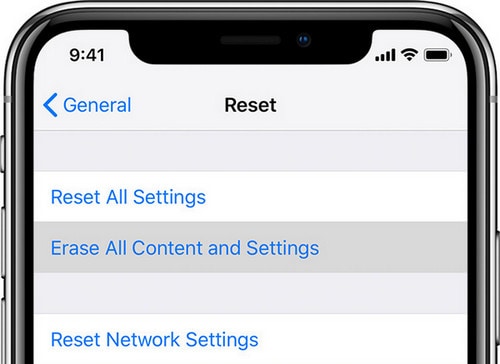
Del 5: Fabriksindstil iPhone 4/4s uden adgangskode
Har du glemt adgangskoden til din iPhone 4/4s låseskærm? Hvis du leder efter en metode til, hvordan du nulstiller en låst iPhone 4, så kan DrFoneTool – Screen Unlock (iOS) hjælpe dig med at gøre det. Dette værktøj hjælper dig med at låse din enhed op og også slette alle dine enhedsdata.
For at lære, hvordan du nulstiller din iPhone 4/4s til fabriksindstillinger uden en adgangskode, skal du downloade DrFoneTool – Screen Unlock (iOS) på din computer og derefter følge nedenstående trin:
Trin 1: Når du har installeret DrFoneTool, skal du køre det og tilslutte din enhed til computeren. Klik derefter på ‘Lås op’-modulet fra dets hovedgrænseflade.

Trin 2: Dernæst skal du angive din enhedsoplysninger for at downloade passende firmware til dit iOS-system. Klik derefter på knappen ‘Lås op nu’ for at fortsætte.

Trin 3: Om et stykke tid vil din enhed blive låst op, og dataene vil også blive slettet helt på din iPhone.

Det er sådan, du fabriksindstiller iPhone 4 uden en adgangskode, og så kan du prøve DrFoneTool – Screen Unlock (iOS) selv.
Del 6: Hard nulstil iPhone 4/4s uden at miste data
Nogle gange er det, du virkelig ønsker at gøre, at løse softwareproblemer, som din enhed oplever. I sådanne tilfælde kan det være ganske nyttigt at udføre en hård nulstilling på din iPhone 4/4s. Processen vil give en ny start til enheden og vil ikke slette dataene.
Følg nedenstående trin for at nulstille iPhone 4/4s:
Trin 1: Til at starte med skal du trykke på og holde knappen Hjem og dvale/vågne nede samtidig.
Trin 2: Hold begge knapper nede, indtil skærmen på din enhed bliver sort.
Trin 3: Vent nu, indtil du ser Apple-logoet på din skærm. Når den vises, skal du slippe begge knapper, og din enhed nulstilles.

Konklusion
Nu har du en klar idé om, hvordan du udfører fabriksnulstilling af iPhone 4s. Som du kan se, er der forskellige mulige måder at nulstille din enhed på, men DrFoneTool – Data Eraser (iOS) er den eneste et-klik måde, der lader dig nulstille din iPhone 4/4s til fabriksindstillinger uden at efterlade nogen mulighed for at gendanne data.
Seneste Artikler